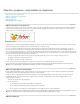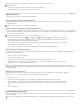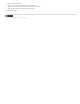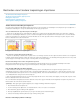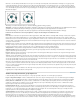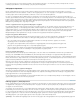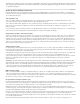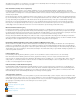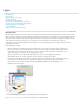Operation Manual
Lagen
Naar boven
Wat zijn lagen?
Lagen maken
Objecten aan lagen toevoegen
Een laag dupliceren
De volgorde van lagen wijzigen
Lagen tonen of verbergen tonen of verbergen
Een laag als een niet af te drukken laag instellen
Lagen vergrendelen of ontgrendelen
Lagen verwijderen
Lagen in een document samenvoegen
Wat zijn lagen?
Elk document bevat minstens één benoemde laag. Door het gebruik van meerdere lagen kunt u specifieke gebieden of inhoud in uw document
maken en bewerken zonder dat de andere gebieden of inhoud hierdoor worden beïnvloed. Als het afdrukken van uw document bijvoorbeeld veel
tijd in beslag neemt omdat het document veel grote afbeeldingen bevat, kunt u de tekst van het document op een aparte laag plaatsen. Als u de
tekst moet reviseren, kunt u alle andere lagen verbergen en hoeft u alleen de laag met tekst af te drukken. U kunt lagen ook gebruiken om een
ander ontwerp van dezelfde layout weer te geven of om andere versies van advertenties in verschillende regio's te laten zien.
Lagen zijn als het ware transparante bladen die op elkaar liggen. Als een laag geen objecten bevat, is de laag doorzichtig en kunt u de
onderliggende lagen zien.
Extra opmerkingen over lagen:
Elke documentlaag heeft een driehoekje dat kan worden uitgevouwen om de objecten en de stapelvolgorde op die laag weer
te geven voor de actieve spread. Groepen, knoppen en objecten met meerdere statussen hebben ook driehoekjes die kunnen
worden uitgevouwen om de ingesloten objecten weer te geven. U kunt deze objecten vergrendelen en ontgrendelen, in een
andere volgorde plaatsen en toevoegen aan of verwijderen uit een groep.
Objecten op stramienen staan onder aan elke laag. Stramienitems staan vóór documentpagina-objecten als de
stramienpagina-objecten op een hogere laag staan. (Zie Over stramienen, stapelvolgorde en lagen.)
Lagen gelden voor alle pagina's in een document, inclusief de stramienen. Als u bijvoorbeeld Laag 1 verbergt terwijl u pagina 1
van uw document bewerkt, wordt deze laag ook op alle andere pagina's verborgen totdat u de laag weer weergeeft.
Meer informatie over het omzetten van lagen van Adobe PageMaker® of QuarkXPress vindt u in QuarkXPress- en
PageMaker-documenten omzetten.
In het deelvenster Lagen staan de lagen met de voorste laag boven in het deelvenster.
Op http://tv.adobe.com/go/4953/nl vindt u een videozelfstudie over het gebruik van lagen.